- Il servizio Ora di Windows è un servizio in background che consente la sincronizzazione costante tra il dispositivo Windows 10 e Internet, anche quando si passa da un fuso orario all'altro durante il viaggio.
- Le interferenze del programma possono causare il mancato funzionamento del servizio Ora di Windows e, in tal caso, è sufficiente seguire i passaggi scritti nell'articolo di seguito.
- Questo articolo è solo uno dei tanti dal nostro hub per la risoluzione dei problemi Errori di sistema che si verificano in Windows 10. Pertanto, aggiungilo come segnalibro poiché potresti aver bisogno di un articolo simile in futuro.
- Visita il nostro creato appositamente Correzione sezione per ulteriori guide alla risoluzione dei problemi.

- Scarica lo strumento di riparazione PC Restoro che viene fornito con tecnologie brevettate (brevetto disponibile Qui).
- Clic Inizia scansione per trovare problemi di Windows che potrebbero causare problemi al PC.
- Clic Ripara tutto per risolvere i problemi che interessano la sicurezza e le prestazioni del tuo computer
- Restoro è stato scaricato da 0 lettori questo mese.
Windows Time Service (W32Time) è un servizio Microsoft che fornisce la sincronizzazione dell'orologio per i computer. Lo strumento è implementato nel file W32Time.dll.
Il servizio ora di Windows si è rotto di recente, inviando orari errati ai computer di tutto il mondo. Fortunatamente, Microsoft ha risolto rapidamente questo problema e il tuo computer dovrebbe ora visualizzare l'ora corretta.
Se il servizio Ora di Windows si guasta di nuovo, ci pensiamo noi. In questo articolo, elencheremo una serie di soluzioni alternative che puoi utilizzare per impostare l'ora corretta sul tuo computer.
Come posso risolvere i problemi del servizio Ora di Windows?
Il servizio Ora di Windows a volte può portare a determinati problemi se non funziona correttamente. A proposito di questo servizio, ecco alcuni problemi simili segnalati dagli utenti:
-
Servizio orario di Windows 10 non avviato, accesso negato, non funzionante, non trovato, non visualizzato
- Esistono vari problemi che possono verificarsi con il servizio Ora di Windows su Windows 10, ma dovresti essere in grado di risolverne la maggior parte utilizzando una delle nostre soluzioni.
-
Il servizio Ora di Windows continua a interrompersi
- Secondo gli utenti, a volte questo servizio continua a interrompersi sul tuo PC.
- Per risolvere questo problema, assicurati di eseguire entrambe le scansioni SFC e DISM e controlla se questo risolve il problema.
-
Servizio Ora di Windows mancante, non installato
- Se questo servizio non è presente o se non è installato, assicurati di registrare nuovamente il servizio e verificare se questo risolve il problema.
-
Il servizio Ora di Windows non si avvia errore 1792, 1290, 1079
- Esistono vari errori che possono impedire l'esecuzione di questo servizio e, se riscontri uno di questi problemi, assicurati di provare alcune delle nostre soluzioni.
-
Impossibile avviare il servizio Ora di Windows
- Questo è un altro problema comune con il servizio Ora di Windows.
- Se si verifica questo problema, potrebbe essere necessario modificare il tipo di avvio del servizio Ora di Windows.
-
L'ora di Windows non si sincronizza
- Questo è un altro problema comune causato dal servizio Ora di Windows.
- Tuttavia, puoi risolverlo controllando le attività pianificate.
Che cos'è Windows Time e in che modo è utile? Scopri tutto sul servizio dalla nostra guida dettagliata!
1. Esegui scansioni SFC e DISM
- stampa Tasto Windows + X aprire Menu Win + X.
- Ora scegli Prompt dei comandi (Amministratore) o Powershell (Amministratore) dal menù.
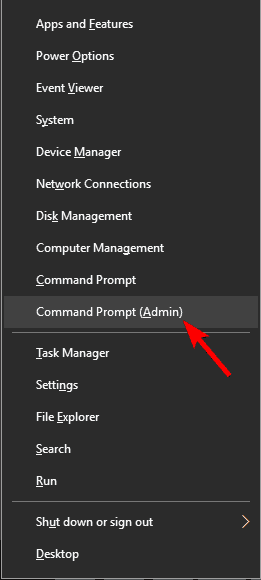
- quando Prompt dei comandi apre, entra sfc /scannow e premi accedere per eseguirlo.
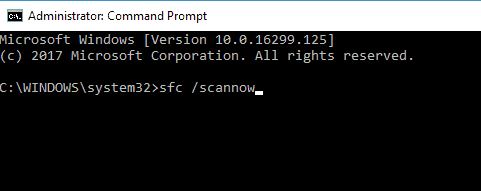
- La scansione SFC verrà avviata. Questa scansione può richiedere fino a 15 minuti, quindi non interferire con essa e non interromperla.
Se il servizio Ora di Windows non è in esecuzione, il problema potrebbe essere il danneggiamento del file. A volte i file di sistema possono essere danneggiati e ciò può portare a questo e molti altri errori.
Per risolvere il problema, è necessario eseguire una scansione SFC. Una volta terminata la scansione SFC, controlla se il problema persiste.
Se il problema è ancora presente, il tuo prossimo passo sarebbe eseguire DISM scansione. Per farlo, avvia il prompt dei comandi come amministratore ed esegui DISM /Online /Cleanup-Image /RestoreHealth comando.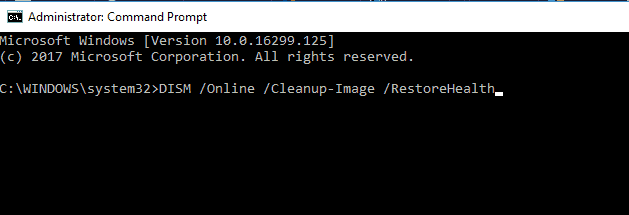
Una volta terminata la scansione DISM, controlla se il problema persiste. Se il problema è ancora presente, ripeti la scansione SFC e controlla se questo risolve il problema.
Avviso guida epica! Tutto quello che c'è da sapere sul DISM è proprio qui!
2. Imposta il servizio ora di Windows su automatico
- stampa Tasto Windows + R > tipo servizi.msc > colpire accedere.
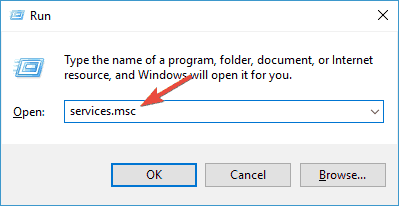
- Scorri verso il basso fino a Ora di Windows > fai doppio clic su di esso.
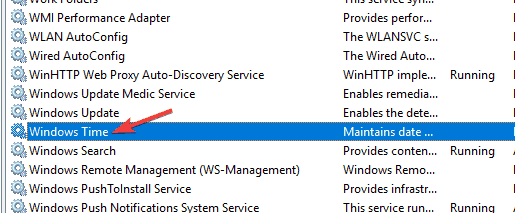
- Cambia il tipo di avvio in Automatico > clicca su Applicare >ok.
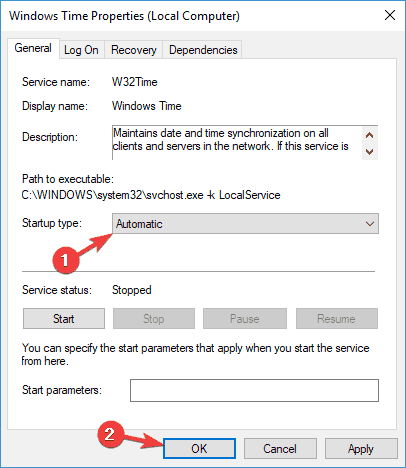
Dopo aver modificato il tipo di avvio, il servizio dovrebbe avviarsi automaticamente con Windows e il problema dovrebbe essere risolto. In caso di problemi con il servizio Ora di Windows, è necessario assicurarsi che Tipo di avvio del servizio sia impostato su Automatico.
3. Assicurati che l'account di sistema locale avvii il servizio Ora di Windows
- Apri il Servizi finestra.
- Scorri verso il basso fino a Ora di Windows > fai doppio clic su di esso.
- Seleziona il Scheda Accedi > controlla il LSistema locale conto >clic Applicare > ok.
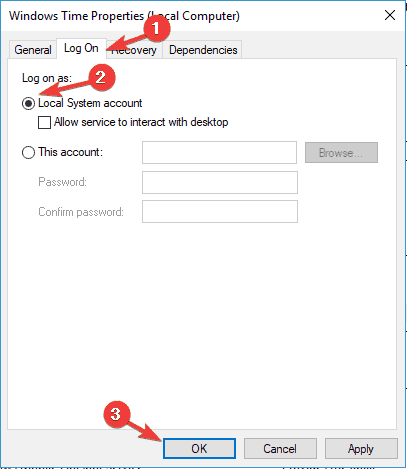
Secondo gli utenti, a volte possono verificarsi problemi con il servizio Ora di Windows se non viene avviato correttamente. Dopo aver apportato queste modifiche, il problema dovrebbe essere risolto completamente.
4. Registra di nuovo il file W32Time
- Inizio Prompt dei comandi come amministratore.
- Esegui i seguenti comandi:
- arresto netto w32time
- w32tm/annulla registrazione
- w32tm/registrati
A volte questo problema può verificarsi se c'è un problema con il servizio W32Time. Per risolvere il problema, è importante interrompere i servizi e annullarne la registrazione.
5. Controlla il servizio Ora di Windows nell'Utilità di pianificazione
- Vai al menu Cerca > digita Agenda > seleziona il primo risultato
- Nel riquadro di sinistra> espandi l'albero della libreria dell'Utilità di pianificazione> vai su Microsoft> Windows> individua il Sincronizzazione dell'ora caratteristica
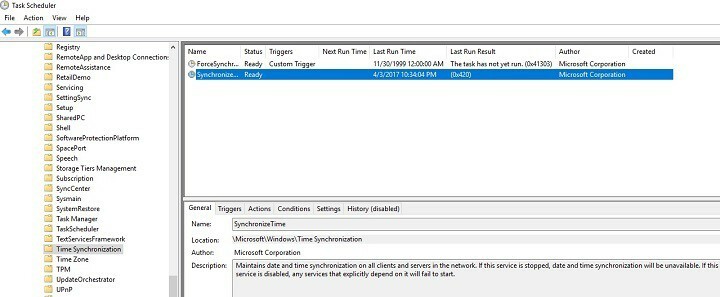
- Fare clic con il tasto sinistro sull'opzione > assicurarsi che sia abilitata.
- Per abilitare la sincronizzazione dell'ora> fai clic con il pulsante destro del mouse sul riquadro centrale> seleziona Abilita.
- Sempre nel riquadro centrale, controlla le impostazioni dal Scheda Trigger > impostare il servizio in modo che venga eseguito automaticamente all'avvio.
Affinché Windows Time Service funzioni correttamente, è necessario che alcune attività pianificate siano in esecuzione. Se si verifica un problema con una di queste attività, potresti riscontrare alcuni problemi.
Esegui una scansione del sistema per scoprire potenziali errori

Scarica Restoro
Strumento di riparazione del PC

Clic Inizia scansione per trovare problemi di Windows.

Clic Ripara tutto per risolvere i problemi con le tecnologie brevettate.
Esegui una scansione del PC con lo strumento di riparazione Restoro per trovare errori che causano problemi di sicurezza e rallentamenti. Al termine della scansione, il processo di riparazione sostituirà i file danneggiati con nuovi file e componenti di Windows.
Scopri tutto quello che c'è da sapere sull'Utilità di pianificazione dalla nostra guida completa!
6. Usa un server orario diverso
- Aperto Pannello di controllo e vai a Data e ora.
- Vai a Tempo di Internet > fare clic su Cambia impostazioni pulsante.
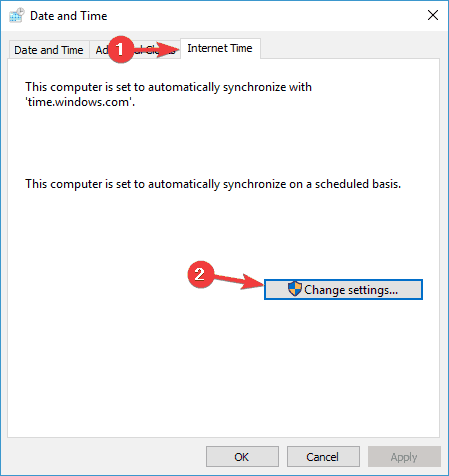
- Selezionare time.nist.gov come Server > fare clic su Aggiorna ora pulsante.
- Inoltre, prova a utilizzare pool.ntp.org come server, alcuni utenti hanno segnalato che questo ha risolto il problema.
- Clic ok per salvare le modifiche.
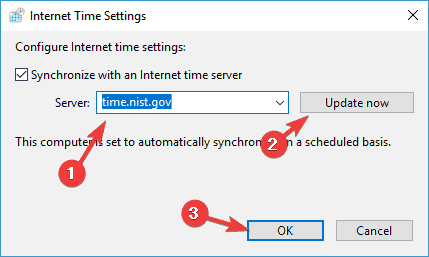
In alcuni casi, possono verificarsi problemi con il servizio Ora di Windows se si verifica un problema con il server dell'ora. Dopo aver cambiato il server dell'ora, controlla se il problema persiste.
Puoi anche aggiungere più server all'elenco. Ecco come farlo:
- Aperto Editor del Registro di sistema e vai alla seguente chiave nel riquadro di sinistra:
- HKEY_LOCAL_MACHINESOFTWAREMicrosoftWindowsCurrentVersionDateTimeServers
- Nel riquadro di destra, vedrai il tuo attuale elenco di server.
- Per aggiungere un nuovo server dell'ora, fai clic con il pulsante destro del mouse sullo spazio vuoto e scegli Nuovo > Valore stringa.
- Inserisci il numero appropriato > fai doppio clic su di esso > nel Dati di valore campo inserire l'indirizzo del server. Ecco alcuni esempi di server:
- time-a.nist.gov
- time-b.nist.gov
- 128.105.37.11
- europe.pool.ntp.org
- clock.isc.org
- nord-america.pool.ntp.org
- time.windows.com
- time.nist.gov
4. Dopo aver aggiunto i server al registro, vai su Ora e data impostazioni e scegli uno dei server che hai aggiunto.
Non riesci ad accedere all'editor del registro? Dai un'occhiata a questa guida e risolvi il problema rapidamente.
7. Forza Windows a sincronizzare l'ora
- Inizio Prompt dei comandi come amministratore.
- Ora esegui i seguenti comandi:
- arresto netto w32time
- w32tm/annulla registrazione
- w32tm/registrati
- avvio netto w32time
- w32tm /resync
Secondo gli utenti, a volte potresti essere in grado di risolvere questo problema semplicemente costringendo Windows ad avviare il servizio e sincronizzare l'ora. Dopo averlo fatto, riavvia il PC e controlla se il problema è stato risolto.
8. Usa il comando sc triggerinfo
- Inizio Prompt dei comandi come amministratore.
- Ora esegui il sc triggerinfo w32time start/networkon stop/networkoff comando.
Secondo gli utenti, a volte il servizio Windows Time non viene attivato correttamente e, in tal caso, il servizio non si avvia affatto. Tuttavia, puoi risolvere il problema semplicemente eseguendo un singolo comando nel prompt dei comandi.
Dopo l'esecuzione del comando, il servizio Ora di Windows dovrebbe essere corretto e avviarsi automaticamente con il PC in futuro.
9. Controlla la batteria della tua scheda madre
A volte possono verificarsi problemi con l'ora e la data a causa della batteria della scheda madre. La batteria fornisce l'alimentazione al PC consentendogli di mantenere l'ora corretta. Se il tuo orologio non è corretto, ciò potrebbe essere causato da una batteria della scheda madre difettosa.
Tuttavia, puoi risolvere il problema semplicemente sostituendo la batteria. Per farlo, spegni il PC e scollega tutti i cavi. Ora apri il case del computer e cerca la batteria sulla scheda madre. Rimuovere delicatamente la batteria e sostituirla con una nuova.
Dopo aver sostituito la batteria, i problemi con l'orologio e il servizio Ora di Windows dovrebbero essere risolti. Tieni presente che l'apertura del case del computer potrebbe invalidare la garanzia, quindi potrebbe essere meglio portare il PC al centro di riparazione ufficiale se è ancora in garanzia.
Cerchi il miglior software di informazioni sulla scheda madre? Ecco le nostre scelte migliori.
Ecco fatto, speriamo che una di queste soluzioni ti abbia aiutato a sincronizzare l'orologio di Windows 10.
Come sempre, se ti sei imbattuto in altre soluzioni alternative per correggere vari bug di Windows Time Service, sentiti libero di elencare i passaggi per la risoluzione dei problemi nella sezione commenti qui sotto.
 Hai ancora problemi?Risolvili con questo strumento:
Hai ancora problemi?Risolvili con questo strumento:
- Scarica questo strumento di riparazione del PC valutato Ottimo su TrustPilot.com (il download inizia da questa pagina).
- Clic Inizia scansione per trovare problemi di Windows che potrebbero causare problemi al PC.
- Clic Ripara tutto per risolvere i problemi con le tecnologie brevettate (Sconto esclusivo per i nostri lettori).
Restoro è stato scaricato da 0 lettori questo mese.
Domande frequenti
Il servizio Ora di Windows è un servizio Microsoft che consente all'orologio di Windows di sincronizzarsi con l'ora di Internet.
Problemi di sincronizzazione dell'ora può tradursi in problemi nell'accesso ai contenuti Internet dal proprio fuso orario.
Per sapere se il tuo servizio Ora di Windows è correre o no, controlla se il servizio Ora di Windows è in esecuzione tramite il tuo Task Manager e controlla l'ora e la data internazionali.


